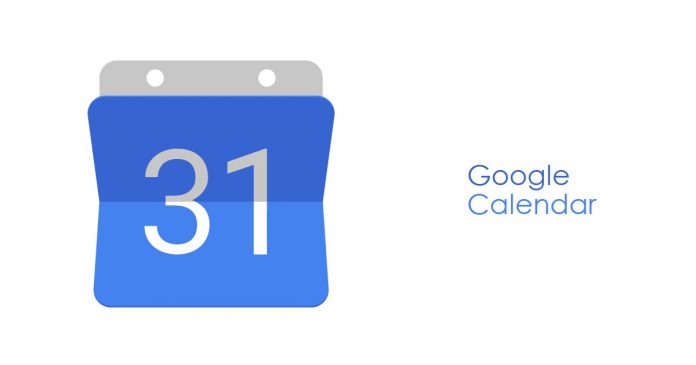
Nó đã hơn một thập kỷ kể từ khi Lịch Google được ra mắt lần đầu tiên vào tháng 7 năm 2009. Và kể từ đó, mức độ phổ biến của ứng dụng này đã tăng vọt. Năng suất kinh nghiệm và tinh hoa kinh doanh tất cả các chứng từ cho hiệu quả của nó. Nó đã giúp hàng triệu người tổ chức cuộc sống cá nhân và chuyên nghiệp của họ. Vậy tại sao không phải của bạn?
Trong bài viết này, chúng tôi sẽ chia sẻ với bạn một số cách bạn có thể sử dụng Lịch Google để có năng suất và tổ chức tốt hơn.
Bắt đầu nào!
Tùy chỉnh ngoại hình
Chúng tôi nói về cách bạn có thể sử dụng lịch Google hiệu quả hơn. Vì vậy, điều đầu tiên chúng tôi sẽ đề cập là làm thế nào bạn có thể tùy chỉnh giao diện. Có hai điều đặc biệt mà bạn có thể làm:
Chọn chế độ xem lịch
Bạn có thể chọn khoảng thời gian bạn muốn tập trung vào. Bạn có thể chọn giữa 1 ngày, 4 ngày, một tuần, một tháng hoặc một năm. Ngoài ra, bạn cũng có thể có Lịch Google chỉ hiển thị lịch trình sắp tới của bạn.
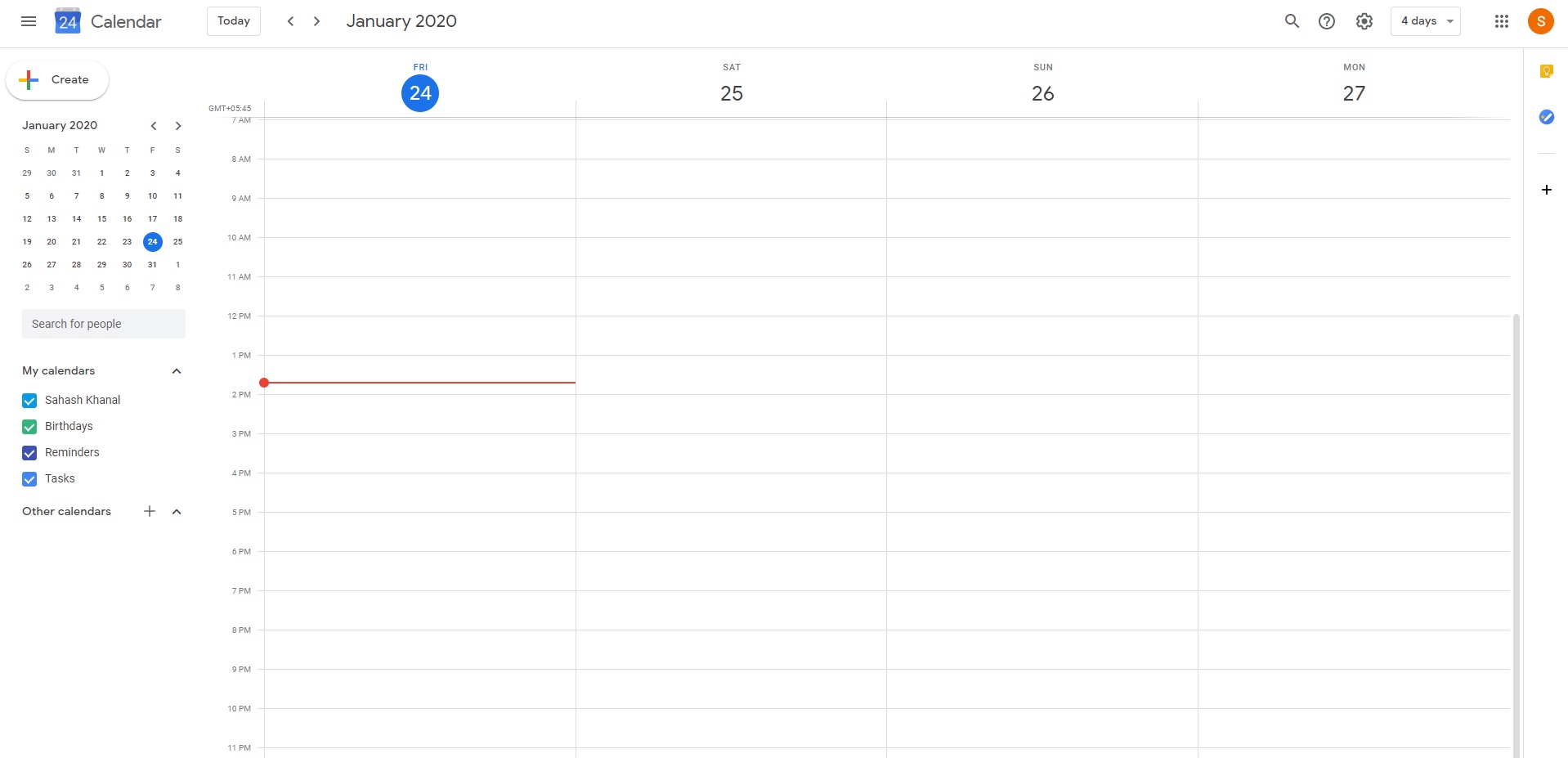
Mã màu
Khi bạn có nhiều chiều cho cuộc sống của mình, sẽ rất hợp lý khi bảng màu của bạn được mã hóa. Bằng cách này, nó rất dễ dàng để phát hiện ra chúng trong lịch của bạn. Học cách sử dụng tính năng này một cách hiệu quả sẽ giúp tổ chức ngay cả những cuộc sống lộn xộn nhất.
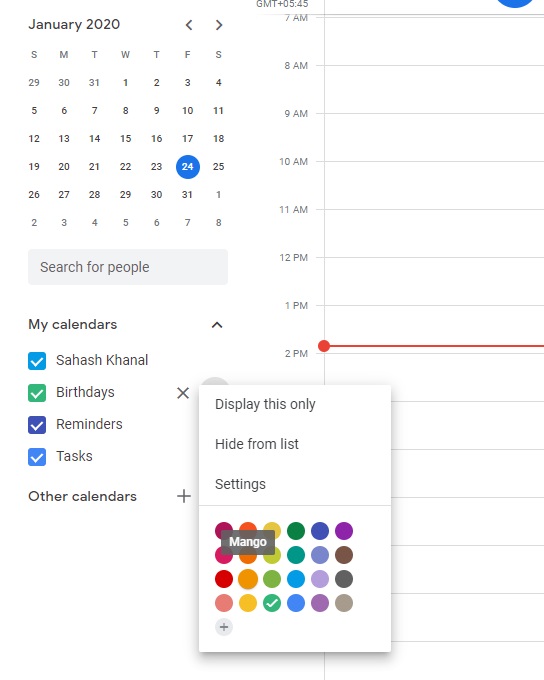
Sử dụng Thông báo và Nhắc nhở
Điều thứ hai bạn cần nắm vững trong Lịch Google để có năng suất cao hơn là sử dụng hiệu quả các thông báo và lời nhắc.
Thông báo trên màn hình
Nếu bạn mới sử dụng Lịch Google, có thể bạn sẽ thấy các thông báo mặc định ’Thông báo cảnh báo có chút gián đoạn. Một thay thế tốt hơn là tùy chọn thông báo trên máy tính để bàn. Để kích hoạt thông báo trên màn hình, nhấp vào biểu tượng ‘bánh mì nhỏ ở phía trên bên phải màn hình và sau đó chọn‘ Cài đặt.
Khi bạn ở chế độ Cài đặt, hãy cuộn xuống để tìm ‘Cài đặt sự kiện. Nhấp vào thanh Thông báo và chọn Thông báo trên màn hình máy tính.
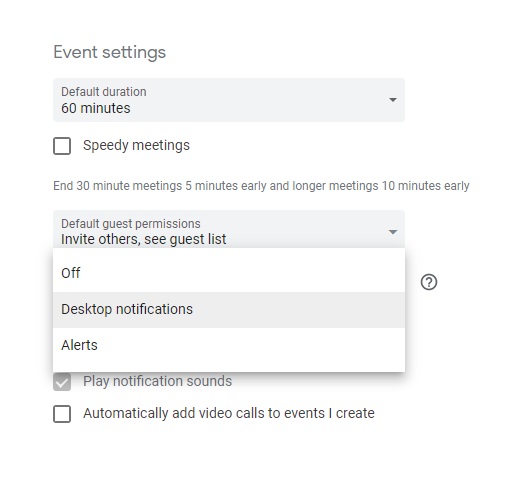
Thông báo thư điện tử
Nếu bạn có thói quen kiểm tra email đầu tiên vào buổi sáng, việc này có thể có ích. Có một tính năng trong Lịch Google có thể gửi cho bạn tất cả các chương trình nghị sự trong ngày của bạn qua email. Bạn thậm chí có thể tùy chỉnh những gì bạn muốn gửi và những gì bạn don lồng.
Để kích hoạt thông báo email, hãy đi đến cài đặt lịch của bạn. Sau đó cuộn xuống Thông báo chung Phần. Trên menu thả xuống bên cạnh Chương trình nghị sự hàng ngày, chọn ‘Email.
Nhắc nhở
Lời nhắc có thể hữu ích khi bạn cần nhớ một sự kiện mà trước đó đã lên lịch trong tương lai. Nói một cuộc hội ngộ, hoặc một đám cưới. Bạn có thể sử dụng Lịch Google để đặt lời nhắc tự động cho các sự kiện này để bạn có thể được thông báo trước sự kiện. Bạn thậm chí có thể đặt lời nhắc đến một vài ngày hoặc vài tuần trước khi sự kiện được chuẩn bị.
Để làm điều này, đi đến Cài đặt cho lịch của bạn. Cuộn xuống Thông báo sự kiện cả ngày, nhấp vào ‘Thêm thông báo, và thay đổi các giá trị.
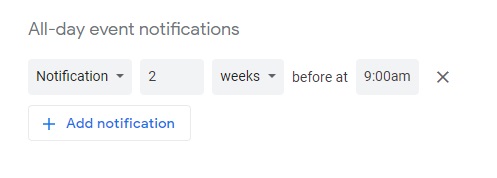
Lịch khác nhau cho các bộ phận khác nhau của bạn
Một điều khác bạn cần học để có năng suất cao hơn khi sử dụng Lịch Google là tách lịch của bạn. Bạn có thể tạo các lịch khác nhau cho các phần khác nhau của cuộc sống của bạn. Ví dụ: bạn có thể có một lịch riêng cho công việc hàng ngày của mình, một lịch khác cho doanh nghiệp mà bạn đang cố gắng xây dựng, một lịch khác cho mục tiêu tập thể dục của bạn, v.v.
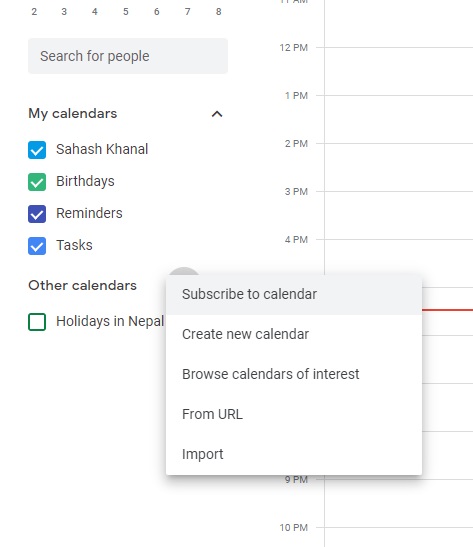
Để tạo lịch mới, nhấp vào dấu + bên cạnh Cal Lịch khác và chọn ‘Tạo lịch mới. Bạn sẽ được chuyển đến một cửa sổ mới nơi bạn có thể đặt tên và mô tả lịch của mình. Bạn cũng có thể mã màu nó như đã thảo luận ở trên.
Chia sẻ cho hiệu quả
Một điều thú vị khác mà bạn có thể làm với Lịch Google có liên quan đến việc chia sẻ:
Chia sẻ lịch của bạn với người khác.
Điều này hoạt động tốt nhất khi bạn làm việc với ai đó hoặc một nhóm người trên một mục tiêu chung. Bạn có thể chia sẻ tất cả các ngày và thời hạn của mình cho người khác xem để mọi người luôn theo dõi. Nhấp vào ba dấu chấm bên cạnh lịch của bạn và chọn Cài đặt và chia sẻ. Ở đó, bạn có thể chọn chia sẻ lịch của mình với công chúng (hoạt động tốt nhất nếu bạn là một người của công chúng) hoặc với những người cụ thể (bằng cách thêm ID email của họ).
Bạn cũng có thể nhúng Lịch Google vào trang web của mình. Điều này hoạt động tốt nhất nếu bạn là một nhân vật công chúng mà mọi người luôn cố gắng để có được một cuộc hẹn với. Đây là một cách tuyệt vời để cho mọi người biết khi nào bạn miễn phí và khi nào bạn không.
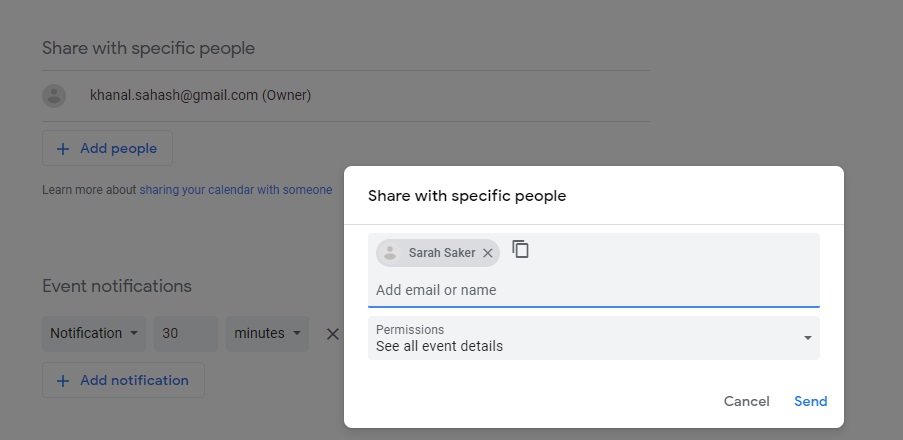
Tìm một thời gian phù hợp với tất cả mọi người.
Đây là một trong những tính năng thú vị và thiết thực nhất của Lịch Google. Bạn có thể lên lịch một cuộc họp hoặc một sự kiện vào thời điểm phù hợp nhất với mọi người. Tất nhiên điều này chỉ hoạt động cho một nhóm người đã chia sẻ lịch của họ với nhau.
Để thực hiện việc này, chỉ cần nhấp vào nút Thêm + + trên Lịch Google và nhấp vào Thêm Thêm khách. Bắt đầu nhập tên của những người bạn muốn gặp, sau đó nhấp vào timing thời gian gợi ý.
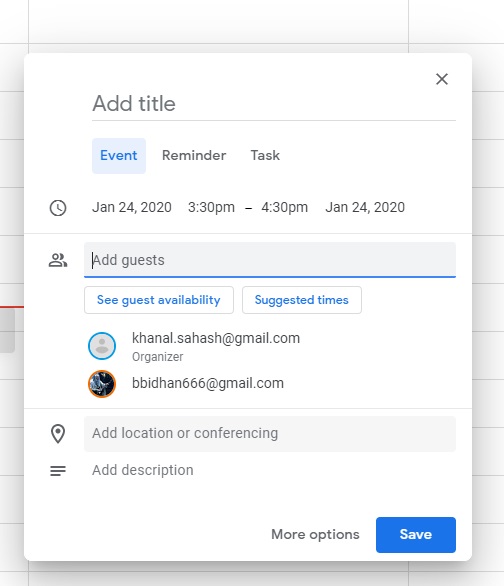
Phần kết luận
Điều này kết luận bài viết của chúng tôi về cách sử dụng Lịch Google để có năng suất cao hơn trong cuộc sống hàng ngày của bạn. Bạn có sử dụng Lịch Google để tổ chức cuộc sống của mình không? Nếu vậy, nó đã giúp bạn như thế nào? Thả bình luận bên dưới. Chúng tôi rất mong nhận được hồi âm từ bạn.
Gặp khó khăn với thiết bị Android của bạn, hãy xem thửLàm thế nào đểTrang cá nhân về cách giải quyết một số vấn đề này.
Đánh giá kỹ thuật Android khác: – Android
